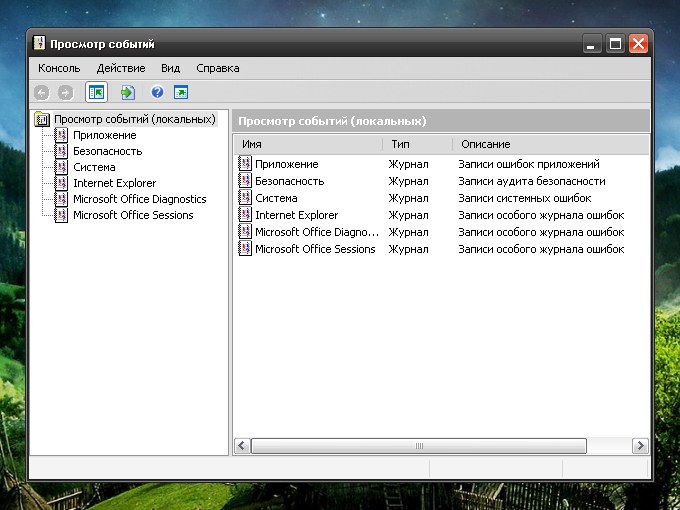Vihje 1: Luokan lisääminen sivustoon
Vihje 1: Luokan lisääminen sivustoon
Kategoriat auttavat sivuston kävijöitä nopeamminsuunnata ja löytää tarvitsemasi materiaali. Kaikkiin moduuleihin ei ole luokiteltu, mutta mahdollisuuksien mukaan toiminnan periaate on samanlainen. Esimerkkinä on kuvaus kategorian lisäämisestä ucoz-järjestelmän sivuston tiedoston hakemistoon.

opetus
1
Kirjaudu sisään ohjauspaneeliin pään kauttasivustosi sivulle tai ucoz-järjestelmän web-top-sivun kautta. Varmista, että moduuli, johon haluat lisätä luokan, on käytössä. Voit tehdä tämän tarkistamalla sivun vasemmalla puolella olevat valikkokohteet. Jos vaadittua moduulia ei ole saatavilla, napsauta valikon alaosassa olevaa "Ei-aktiivista" -välilehteä, valitse luettelosta "Tiedostoluettelo" ja napsauta "Aktivoi moduuli" -painiketta.
2
Kun "File Catalog" -tieto näkyyvalikosta, valitse se napsauttamalla hiiren vasenta painiketta. Sinut viedään moduulin hallintasivulle. Napsauta Luokkahallinta-linkkiä ja odota sivun päivittämistä.
3
Määritä, mikä on sinun rakenteennehakemistiedostoja. Jos haluat luoda useita eri osastoja, napsauta ensin Lisää osa -painiketta. Anna uudessa ikkunassa nimi ja tarvittaessa kuvaus. Huomaa joukko käyttäjiä, joilla voi tarkastella materiaalien osiossa, ja klikkaa "Save" -painiketta.
4
Voit lisätä luokka uuteen luokkaannapsauta sivun oikeassa yläkulmassa olevaa painiketta tai linkkikohtaa "Lisää kategoria" -osion otsikon oikealla puolella. Valitse uudessa ikkunassa avattavasta luettelosta avattava luettelo, johon uusi kategoria on määritetty, ja kirjoita sen nimi ja määritä, minkä käyttäjäryhmät voivat suorittaa siinä luetellut toiminnot (ladata tiedostoja, lisätä materiaaleja ja niin edelleen). Napsauta Tallenna-painiketta.
5
Jos haluat luoda yksinkertaisen luokan ilmanosioita, käytä välittömästi painiketta "Lisää kategoria". Tarvittaessa voit aina muokata kaikkia osioita tai kategorioita käyttämällä jakoavain muodossa olevaa painiketta. Älä unohda tallentaa muutoksia. Materiaalin lisääminen luotuun luokkaan tehdään suoraan sivustolta.
Vihje 2: Luokan lisääminen
Luokat ja osuudet Joomla-johtamisjärjestelmässäOn tarkoitus kerätä ryhmille kaikki materiaalit. Näin tehdään näin: osa on yksi tai useampia luokkia, joissa sivustomateriaalit on lähetetty. Kukin niistä voi olla vain yksi luokka.

Tarvitset
- - Joomla-työkalut.
opetus
1
Kirjaudu Joomla-ohjauspaneeliin luodaksesi luokka. Siirry "Sisältö" -valikkoon ja valitse "Osat". Napsauta "Uusi" -painiketta. Avautuvaan ikkunaan kirjoita luodun osion nimi ja otsikko, esimerkiksi "Uutiset".
2
Valitse "Sisältö" -valikosta vaihtoehto"Luokat". Napsauta "Uusi" -painiketta. Avautuvaan ikkunaan kirjoita otsikko sekä luoman luokan nimi, esimerkiksi "Urheiluuutiset". Alla valitse haluamasi kohta, johon haluat sijoittaa luokka. Napsauta esimerkiksi "Uutiset" -osiota. Tallenna muutokset. Luokka lisätään menestyksekkäästi.
3
Varmista, että Joomla-luokka luodaanoikein. Voit tehdä tämän klikkaamalla "Sisältö" -valikkoa, siirrä kohdistin ensimmäiselle välilehdelle, se sisältää sivuston sisällön jaettuna osioihin. Luo luotu jakso. Siirry siihen napsauttamalla "Osion sisältö" -välilehteä. Sinut siirretään sivulle, jossa sisältöluettelo näytetään. Napsauta "Uusi" -painiketta. Avaa editori, anna sivun nimi, valitse luotu luokka ja tallenna muutokset.
4
Lisää uutisia luokka. Voit tehdä tämän siirtymällä hallintapaneeliinsivustosi. Napsauta paneelin pääsivulla painiketta "Lisää uutisia / artikkeli", siirretään sivun editoriin. Luo myös sivu, valitse osio sille ja luokkajohon se sijoitetaan, kirjoita artikkelin linkin otsikko.
5
Lisää linkki haluamaasi valikkoon. Voit tehdä tämän siirtymällä "Valikko", napsauta "Uusi" -painiketta. Avaa linkin luomisikkunassa "Linkki" - "Sisältöobjekti", merkitse luotu sivu. Anna nimi ja napsauta OK.
Vihje 3: Kuinka asentaa valokuvagalleria sivustolle
Jotta sivusto olisi todella mielenkiintoinenja informatiivinen, asenna valokuvagalleria. Jos haluat asentaa valokuvagalleria sivustoon, käytä Joomlaan suosittua JoomGallery-komponenttia, jolla on monia toimintoja ja ominaisuuksia.

opetus
1
Lataa uusin versio JoomGallery-galleriasta(http://www.en.joomgallery.net/downloads.htm), jonka mukaan sinulla on Joomlan versio. Siirry Joomla-ohjauspaneeliin ja valitse "Laajennukset" -valikosta "Asenna / poista". Etsi tiedosto ladatulla JoomGallery-arkistolla Extension Managerissa ja napsauta "Lataa / asenna" -painiketta. Jos asennus onnistuu, saat asianmukaisen ilmoituksen.
2
Huolimatta siitä, että oletuksena JoomGallery onEnglanti, voit ladata tiedostot samalle kehittäjätunnukselle muille kielille. Voit tehdä tämän valitsemalla JoomGallery-lataussivun JoomGallery: Kielet -osiosta, etsi haluamasi kieli (sanan venäjä) ja lataa tiedosto. Aseta kieli Joomlalla täsmälleen samalla tavalla kuin JoomGallery.
3
Avaa Joomla ja valitse valikosta "Komponentit".kohde JoomGallery. Aseta tarvittavat asetukset valokuvien lisäämiseen. Luo kategoria ja lataa valokuva valikon osiin. Kun lisäät valokuvan, valitse haluamasi tiedosto tietokoneellasi, sen jälkeen - valitse luokka ja anna sille nimi, jonka kuvaus on galleriassa. Napsauta sivun alareunassa olevaa Lataa-painiketta.
4
Luo valikko valokuvagallerialleilmestyi sivustolle. Valitse Joomla -valintapaneelista valikosta "Kaikki valikot" kohta, johon haluat lisätä valokuvagalleria. Valikko voidaan luoda sinulta ja etukäteen, minkä vuoksi napsautat "Luo" -painiketta Valikkokohteet-osiossa. Valitse näkyviin tulevasta "Valikkokohta" -ikkunasta JoomGallery, valitse otsikko ja alias (parempi kirjoittaa sen latinaksi, koska se on osa linkkiä) ja napsauta "Tallenna" -painiketta. Katso, linkki valokuvagalleriaan sivuston ylävalikossa.
Vihje 4: Miten oppia laittaa videosoitin verkkosivustoon
Jos haluat lisätä videosi omaan verkkosivusto jotta houkutella lisää käyttäjiä laittaa suosikki videoita esittää tavarat hyvässä valossa jollakin yleisimmistä tavoista.

opetus
1
Ota yhteyttä YouTube tai RuTube. Rekisteröidy sivustolle, jonka jälkeen sinulla on oma kanava, johon voit ladata tai lähettää videon. Rekisteröinnin jälkeen klikkaa linkkiä "Lisää video" (sijaitsee oikeassa yläkulmassa). Lisää tiedostoon valikossa nimi, kuvaus, avainsanat. Valitse tiedoston luokka. Kun elokuva on ladattu, tallenna se ja siirry toistovalikkoon. Etsi "Lisää" välilehti alareunassa soittimen ja saada html-koodi videon. Kopioi se ja asenna se sivustoosi valitulla sivustolla.
2
Asenna video plugins-tiedostoillaon missä tahansa CMS: ssä. Jos sivustosi on esimerkiksi luotu WordPressissä, se on Video Embedder -laajennus. Lataa se, asenna se ja aktivoi se. Tämän jälkeen videon lisäämiseksi siirry videopalveluun, jossa video on lähetetty, ja kopioi tiedostunnus. Joten jos olet kääntynyt YouTubeen, näet jotain osoitepalkissa (ryv: n jälkeen). Kopioi se, aloittamalla ryv. Tämä on videon tunnistekoodi. Liitä se verkkosivustoosi. Voit tehdä tämän siirtymällä html-muokkaustilaan ja lisätä sen oikeaan paikkaan: [youtube] ryv-3s18zy0 [/ youtube]. YouTuben lisäksi Video Embedder -laajennuksella voit lisätä videoita muista lähteistä (esimerkiksi RuTube tai Smotri.com).
3
Lataa ja asenna yksi maailman suosituimmista video-soittimet, kuten JW Player. Pura arkisto ja ota index.html -koodi. Määritä soittimen esine ensimmäisellä rivillä ja määritä sen parametrit (polku soittimen .swf-tiedostoon, sen leveys ja korkeus). Toisessa, kirjoita: so.addParam ("allowfullscreen", "true"); Joten ilmoitat, että videota voi katsella koko näytön tilassa. Kiinnitä huomiota viides rivi, jossa täsmällisen videon URL-osoite, palveluntarjoajan nimi (esimerkiksi YouTube sama), tapa xml-tiedosto pelaaja nahat (jos määritelty). Kuudennessa rivissä määritetään: so.write ("preview"); Syötä tähän riviin ja sen elementin tunnus, johon haluat sijoittaa soittimen. Yhdistä swfobject.js-tiedosto ja tarkista, kuinka video näkyy.
Vihje 5: Videon lähettäminen
Viime vuosina Internet on tullut paitsikeino viestintään ja erilaisten tietojen hankkimiseen, mutta myös paikka, jossa voit katsella valtavaa määrää videoita. Tässä mielessä laadullinen läpimurto teki Youtube-palvelua, joka on suosituin paikka videoleikkeiden tallentamiseen ja katseluun.

opetus
1
Siirry youtubeon.com ja napsauta linkkiä "Lisää video" pääsivulla. Jos sinulla ei ole tiliä tässä palvelussa, seuraava avoin sivu avautuu YouTube-palvelun rekisteröintilomakkeella. Rekisteröinnin aikana anna sähköpostiosoitteesi, luo salasana tilillesi ja määritä asuinmaasi ja ikäsi. Nämä tiedot vaikuttavat videon katselun rajoituksiin ja suosituksiin. Kun olet täyttänyt lomakkeet, anna captcha (koodi, joka estää automaattisen rekisteröinnin kuvan) ja klikkaa "Hyväksyn ehdot, Luo tili" -painiketta. Jos sinulla on Google-tili, sinun ei tarvitse rekisteröityä YouTubeen.
2
Kirjaudu Youtube-tiliisi ja uudelleenklikkaa linkkiä "Lisää video". Seuraavalla sivulla, lisätä videon, klikkaa keltaista painiketta "Lisää Video" ja anna polku vaadittu merkintä sisäänrakennettu tiedostojen manager-ikkunan, napsauta "Avaa". Sen jälkeen alkaa ladata videon, jonka määrä riippuu kapasiteetista internet-yhteyden. Kun lataat videota, täytä kentät, joissa on tietoja videosta. Määritä sen nimi, luo kuvaus, valitse luokka ja kirjoita tunnisteet. Nämä tiedot auttavat hakukoneita antamaan videosi sopivista pyynnöistä. Kun olet ladannut ja käsittele videota, napsauta "Tallenna muutokset" -painiketta.
3
Jotta voit lähettää videon, kopioilinkki siihen (selaimen osoitekenttään) ja lähetä se verkon lähettimiin kaikille, jolle haluat näyttää sen. Jos haluat lisätä videon sivustoon tai blogiin, napsauta "Lähetä" -painiketta ja sitten "Upota" -painiketta ja kopioi sitten videokoodi ja liitä se levyeditoriksi. Web-sivulla video näkyy Youtube-merkkisessä soittimen ikkunassa.